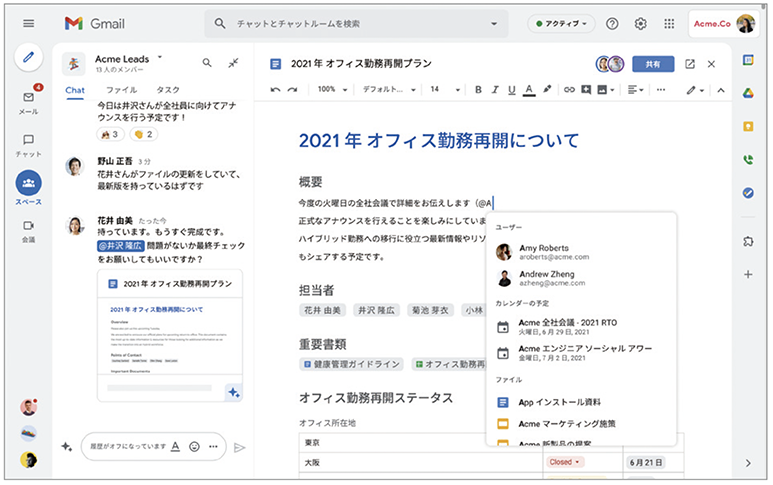今月のテーマは……
ビジネスコミュニケーションを加速させる「Google Chat」
第2回では、Google WorkspaceがSaaS型のクラウドサービスであること、メールサービスの利便性と安全性について触れてきました。そして、第3回でも、引き続き、コミュニケーション機能を取り上げていきます。今回は、日本のビジネスにおいても、浸透してきたチャット機能について紹介します。

所属:グーグル・クラウド・ジャパン
パートナーエンジニアリング本部
役職:パートナーエンジニア
経歴:大学卒業後、日系の中堅企業のIT部門
でITインフラ担当者として、入社後、
自動車系IT企業にて、ネットワークエ
ンジニアを経験。その後、マイクロソ
フトにて、10年以上にわたり、オンプ
レミスからクラウドまで幅広くプリセ
ールス活動に従事。現職に至る。

所属:グーグル・クラウド・ジャパン
パートナーエンジニアリング本部
役職:パートナーエンジニア
経歴:外資系IT企業でオンプレミス・クラウド
製品に関するカスタマーサポートに従
事した後、プリセールス活動に従事。
得意分野はSaaS、コミュニケーション
コラボレーション製品。使っていてワ
クワクするサービスが好き。
コミュニケーション機能の選択
コミュニケーションには、いくつかの手法があり、さまざまな切り口で整理をされますが、ここでは、コミュニケーションのスピード感と保存のニーズという切り口で整理していきます。急いで音声で会話したいとなれば、電話を選択するでしょうし、特に急がないので、そのうち返事をもらえればいい、ということであれば、メールやチャットなどのテキストにしようといった選択を自然とされているのではないでしょうか?
テキストでのコミュニケーションは、BBSと呼ばれるような電子掲示板にコミュニケーションを取りたい人が意図的に集まって、会話をする形態から始まりました。やがて、個人同士が直接連絡を取れるように進化していき、利便性が大幅に向上しました。その結果、ここ10~15年くらいで一気に日本のビジネスにも浸透してきました。その背景には、急速に利用者が増えたLINEといったSNSの影響も大きいでしょう。コンシューマー向けサービスはどんどん進化していき、現場の社員は、会社から与えられた仕組みより、個人で利用しているLINEの方が素早く、手軽に使えて有効だと学び、業務の中でも活用するようになりました。結果として、情報システム部門としては、情報漏えいとなるバックドアをふさぐべく、社内版SNSのような手軽なコミュニケーション環境を整備することを急がざるを得なくなりました。
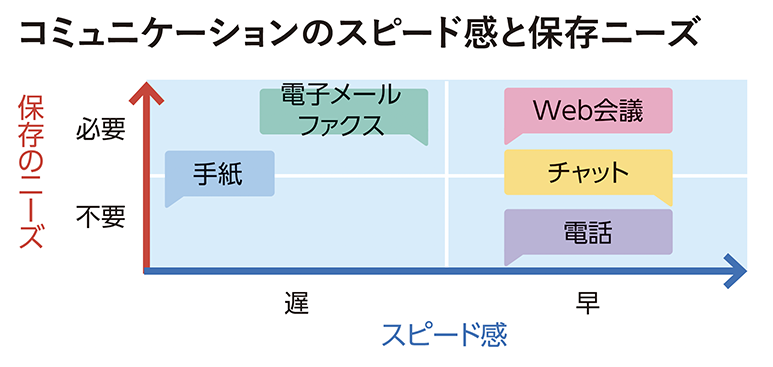
Google Workspaceのチャット機能
Google Workspace のチャット機能「Google Chat」には、チャットをする場が大きく三つ用意されています。一つ目は、1対1のコミュニケーションです。二つ目は複数人で行うグループチャットです。そして、三つ目は特定の目的のためにグループでチャットしたり、ファイルを共有・保管したりするグループチャット機能の拡張版である「スペース」です。
スペースの使い方としては、特定のプロジェクトメンバー同士でのコミュニケーションだけではなく、ファイル共有、タスクの割り当てといったプロジェクト進行のため、状況をみんなで共有し合う使い方が一般的です。
上記画像はスペースの画面です。一番左側のフレームからメール、チャット、スペースといったコミュニケーション手段の選択を行うと、真ん中のフレームで選択したスペース上での会話のスレッドが表示されます。会話の中で共有した資料を参照したい場合は、一番右側のフレームを確認すれば資料がプレビュー表示されます。
グループチャットとスペースの違いとして、見た目上一番顕著なところは、二つ目のフレームの上部に“ファイル”と“タスク”というメニューが表示されている点です。グループチャットはあくまでチャット主体であるため、これらの表示がありません。スペースでは、コミュニケーションだけではなく、ファイルの共有も行うため、会話のスレッドの中に埋もれてしまい、必要なファイルが見つけられない場合があります。そんな時にスレッドを必死でさかのぼらなくても、ファイルタブをクリックすることで、そのスペース内に共有された資料をすぐに見つけられます。
また、ファイルタブの中で見つけた必要な資料の一番右側の吹き出しマークをクリックすれば、該当の資料が共有された際の会話スレッドまでジャンプすることが可能です。資料についてのコメントを返さなければならない時など、スムーズに会話のポイントまで移動できます。
これらの機能は、全てGmailのビューで提供されています。Gmailと言うと「メールの機能だけでは?」と思われるかもしれませんが、より使いやすく、コミュニケーション機能を一つに集約し、やりたいことのために、アプリケーション、ウィンドウ・タブの切り替えを最小限にして、ITがあまり得意ではない方にも、直感的に操作できるように配慮しています。
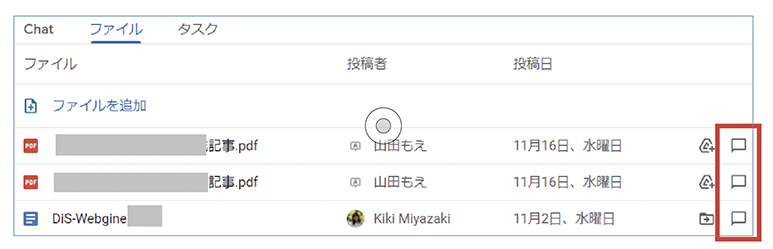
いつでもコミュニケーションが取れる
メールやチャットを介して、仕事を依頼するケースは多々あると思いますが、Google Workspaceは、前述の通り「やりたいことをアプリケーションとひも付けて理解していないと使えない」「理解はできていても、手間がかかる」ということがないように、あらゆるところから、チームのメンバーとつながり、コミュニケーションを取れるように設計しています。そうは言っても、イメージが湧かないと思いますので、一つのシナリオを紹介します。
資料を作成したので、別のメンバーに資料をレビューしてもらいたい、適宜、添削してもらいたいというケースを想像してみてください。資料を作成後、これをメールで添付、もしくは、資料を置いたURLをメールやチャットアプリを立ち上げて、連絡を取ろうとされていませんか? さらに「資料のXXスライド目のYYの部分を確認してください」といった確認ポイントも説明されていませんか? Google Workspaceでは、資料の中のどこを確認してほしいかをエディター(スプレッドシート、ドキュメント、スライド)の中でマークを付けることで、メンバーに通知を行い、さらに、該当の資料の中でチャットを進めることが可能です。
このように、伝えたい内容を少ない画面遷移と手順で伝えられます。資料のレビューの一例は、これだけ見れば、わずか数十秒程度の時間の節約ですが、会社全体の社員のPC操作時間が浮くと考えれば、ばかにできない数字になります。また、チーム全体がメールよりもスピーディーなチャットを活用することで、コミュニケーションの待ち時間が少なくなり、業務進行そのものを高速化できます。そして、チャットというと、まだまだ根強く残っている情報漏えいに対する懸念ですが、前号でもお伝えした情報漏えい対策は、チャット機能にも盛り込まれていますので、安心してご活用くださいませ。